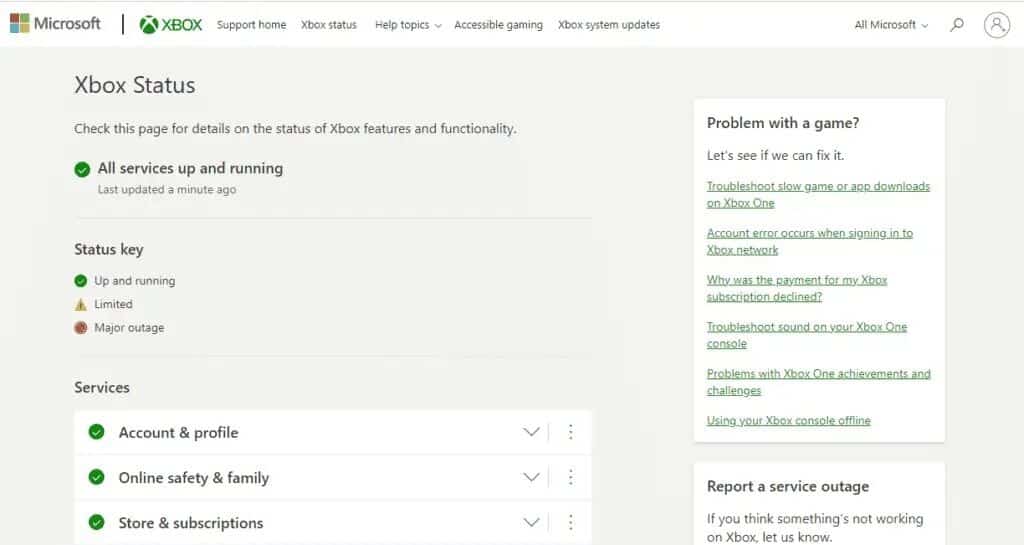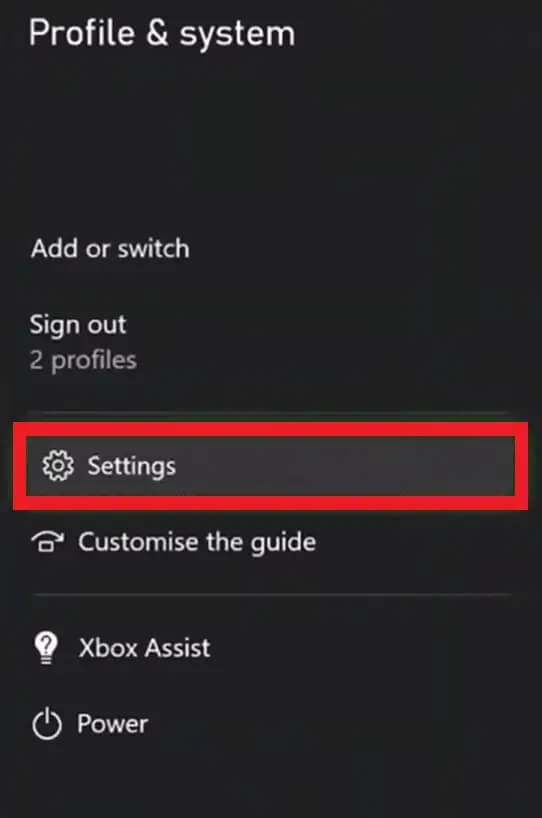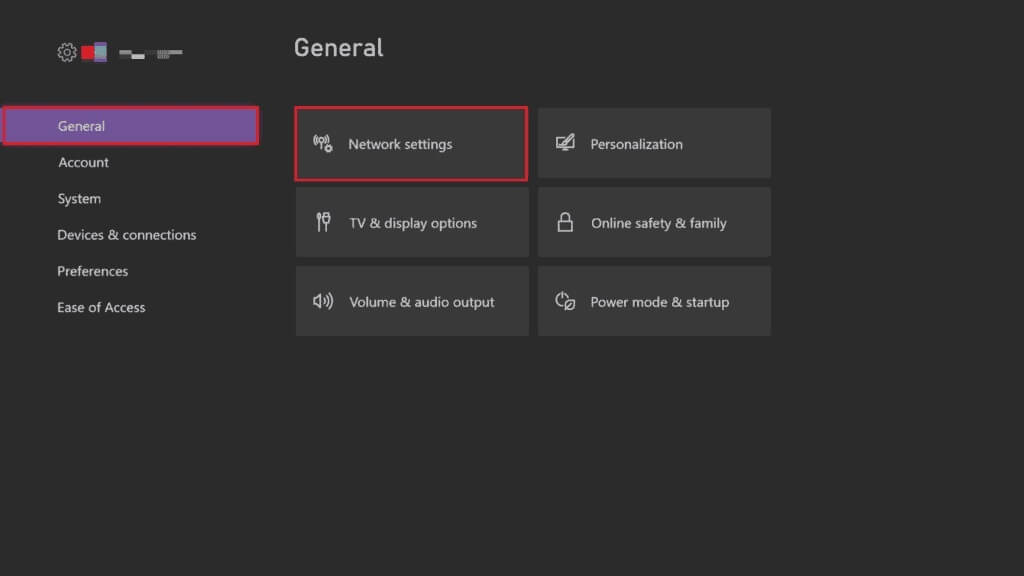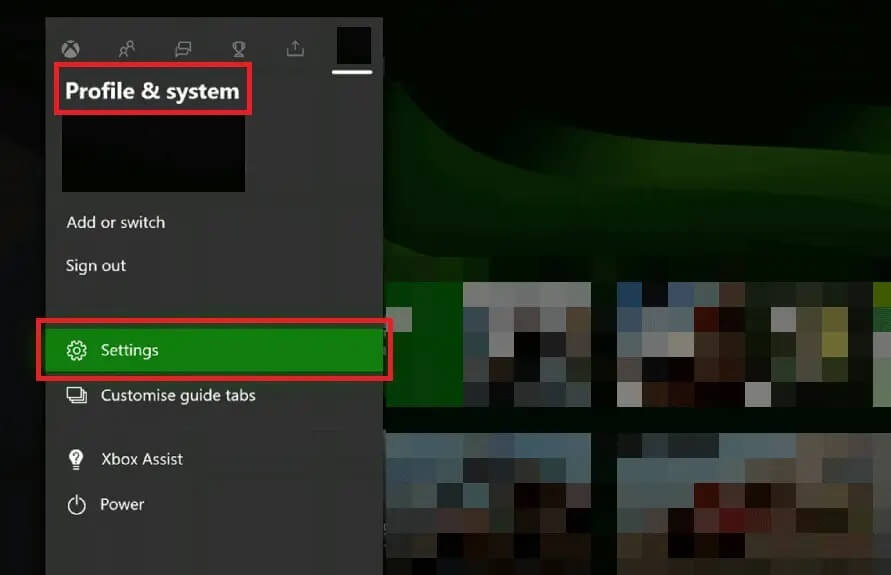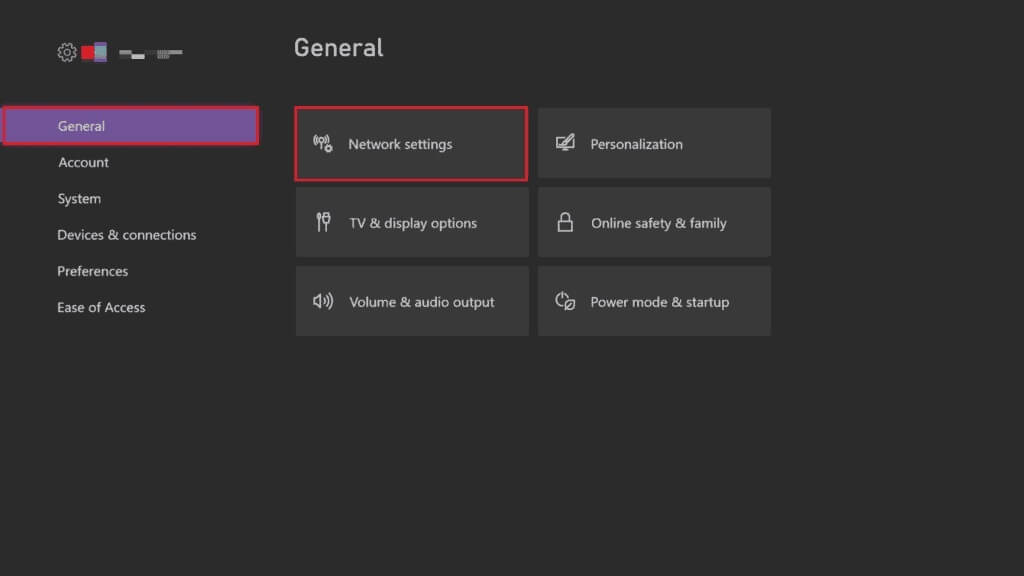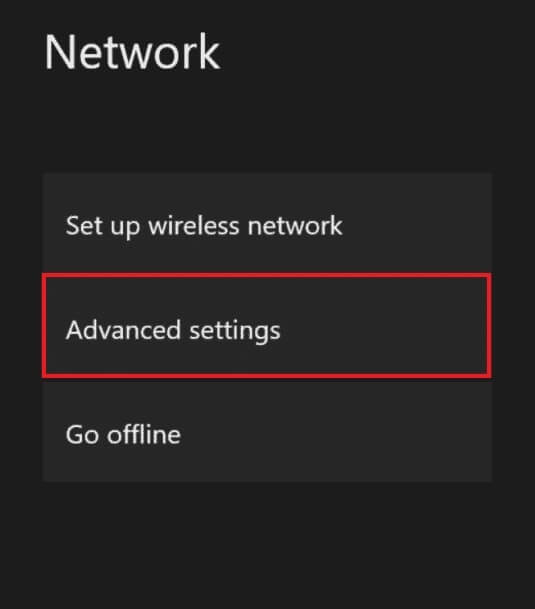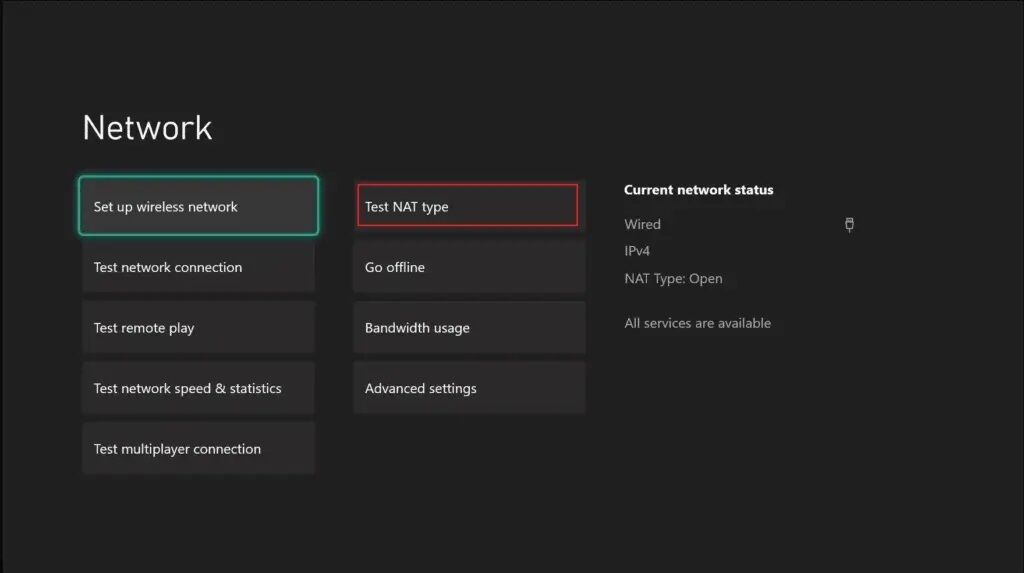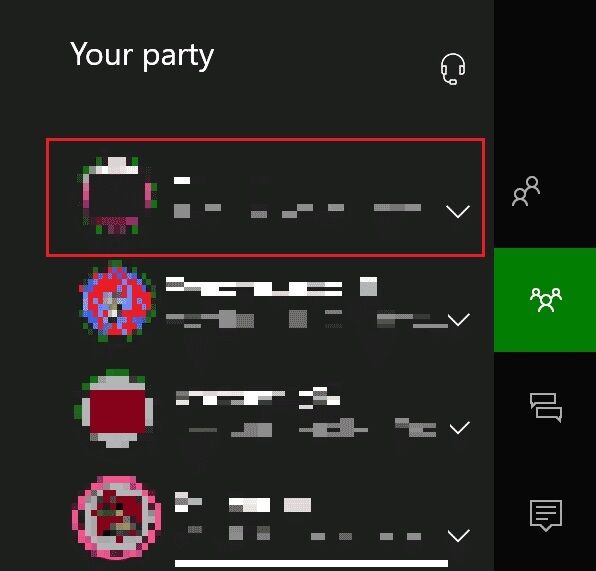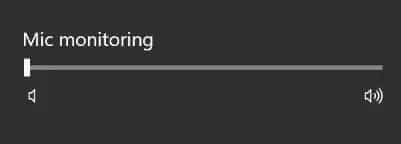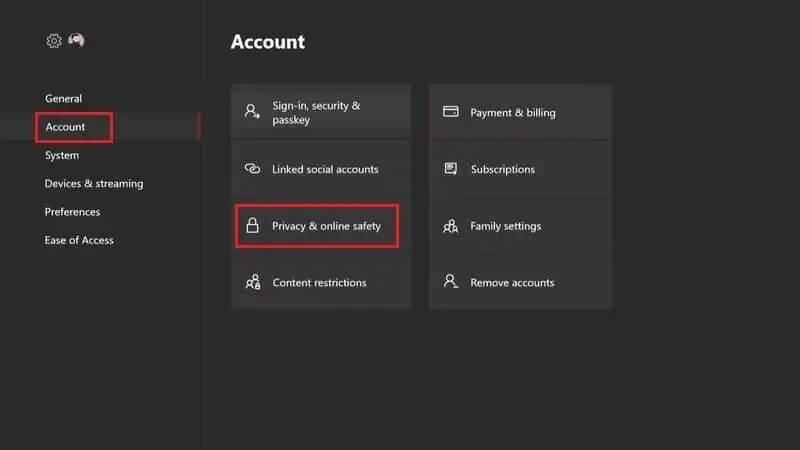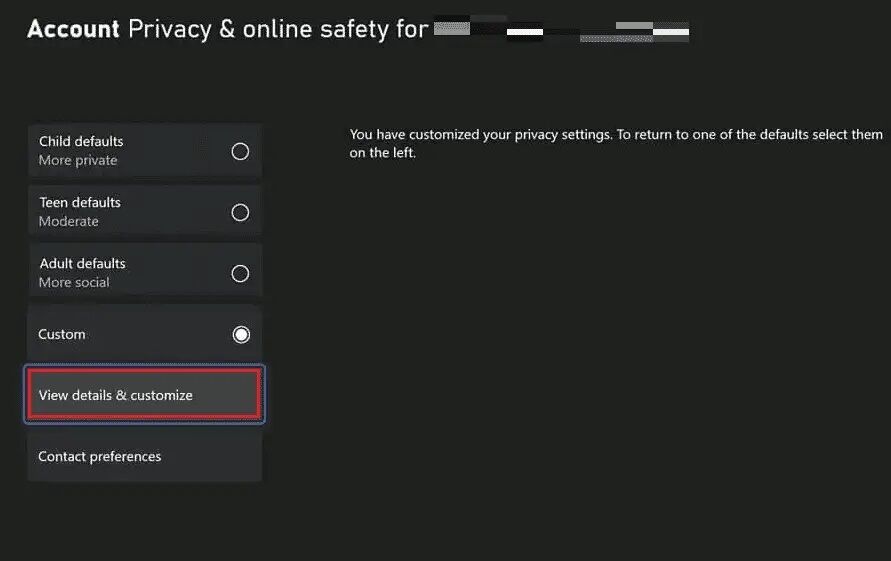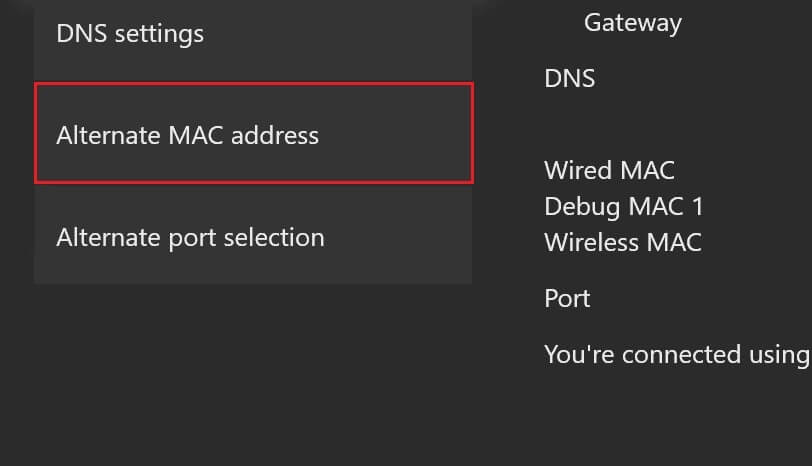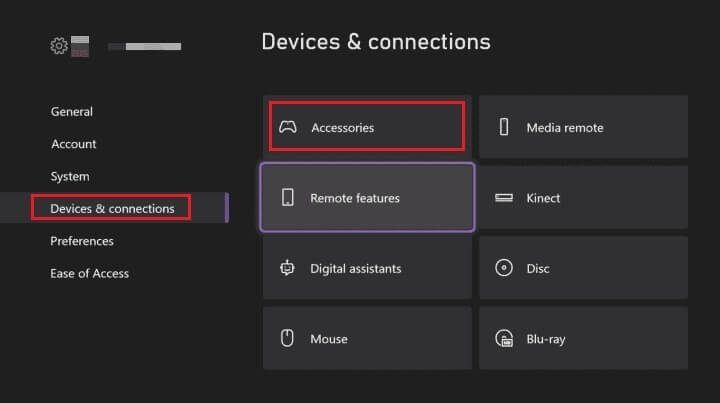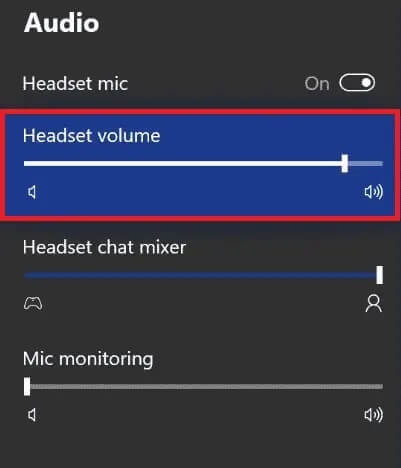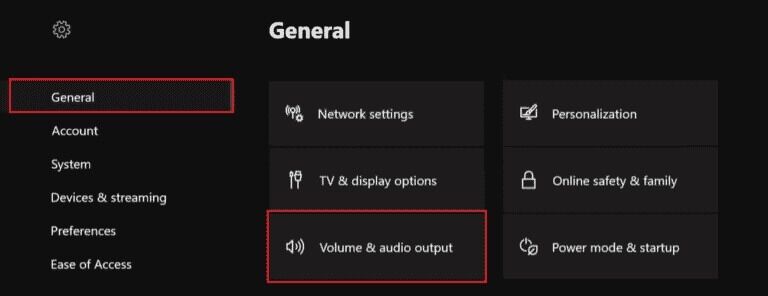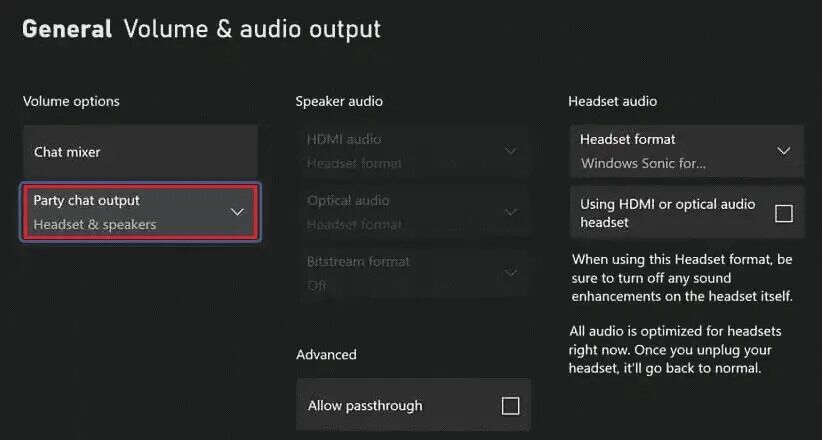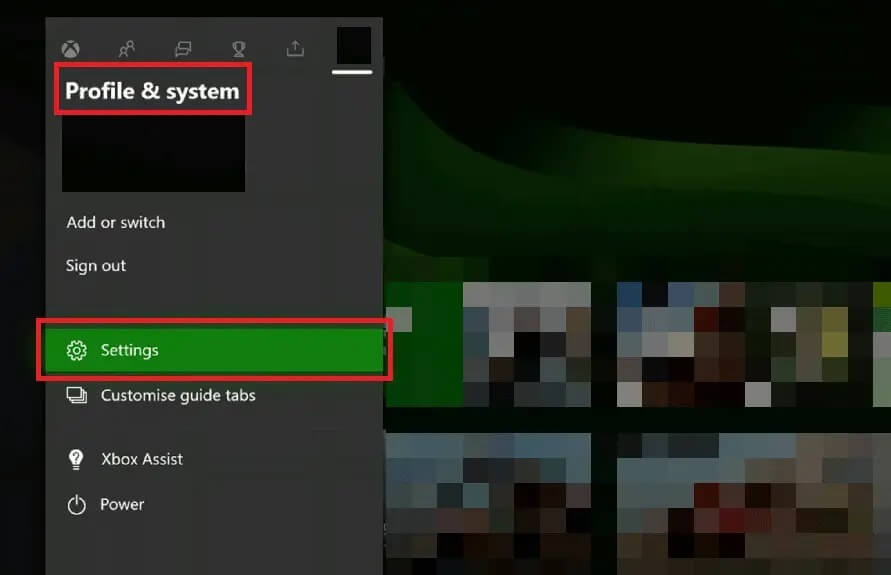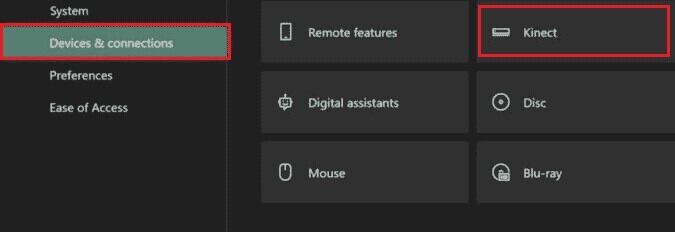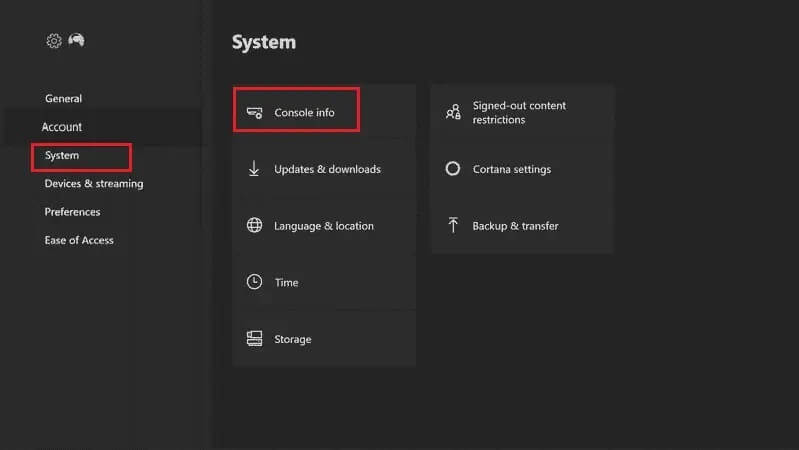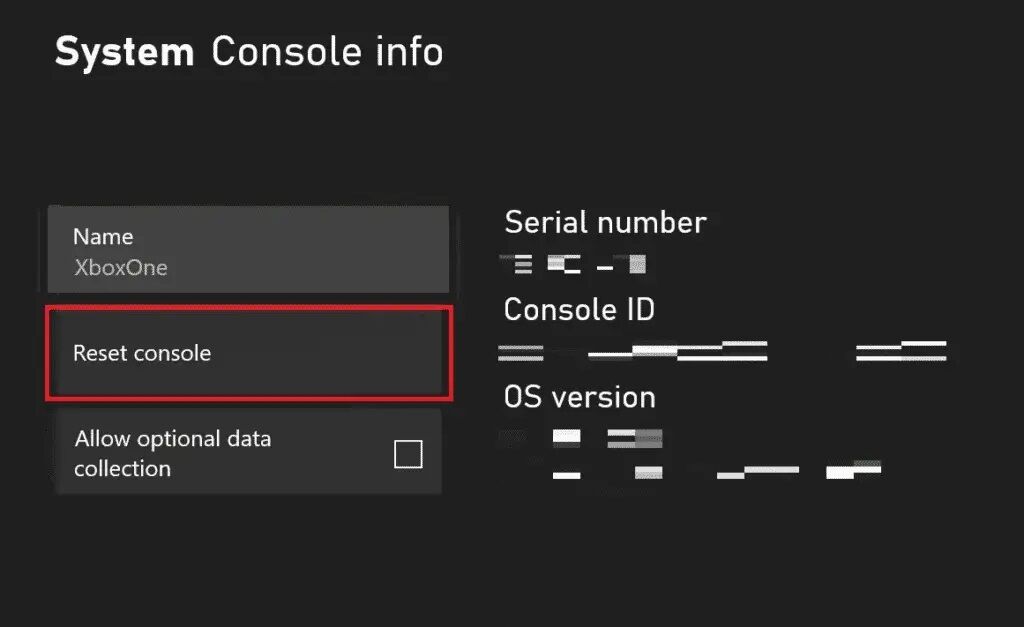Résoudre les problèmes d'acceptation d'une invitation Xbox Party
Est développé Xbox Propriété de Microsoft, il s'agit d'une console de jeu populaire qui peut être branchée pour afficher des médias. Avec plus de consoles de XNUMXe génération, Xbox a définitivement établi une barre dans l'industrie du jeu en ligne.
Non seulement cela, mais grâce à ses fonctionnalités telles que les discussions de groupe, il est très pratique pour les joueurs de passer du temps et de discuter en ligne.
Invitez vos amis à un groupe Xbox pour discuter tout en jouant à un jeu ou en regardant une émission sur Xbox. Pour démarrer une discussion de groupe, vous ou quelqu'un sur l'appareil que vous utilisez devez avoir un abonnement Xbox Live Gold ou Xbox Game Pass Ultimate.
Comment résoudre les problèmes d'acceptation d'une invitation Xbox Party
- Des configurations incorrectes peuvent être la raison pour laquelle le chat de groupe et les invitations à des jeux ne fonctionnent pas sur votre Xbox.
- Une autre raison pourrait être une connexion de câble desserrée. Il est également possible que vos câbles soient effilochés.
- Restreindre les fonctionnalités de partage et les paramètres de confidentialité de votre console peut être une autre raison pour laquelle votre groupe Xbox Live peut ne pas fonctionner.
- L'une des dernières raisons pour lesquelles le chat de groupe ne fonctionne pas provient également de problèmes de serveur. Si votre serveur Xbox est en panne, il peut interrompre votre chat.
- Votre problème de fonctionnalité de chat Xbox peut être dû à l'une des raisons mentionnées ci-dessus, il est donc conseillé d'essayer toutes les méthodes mentionnées de manière organisée ci-dessous pour résoudre rapidement le problème.
Remarque : les méthodes suivantes s'appliquent à la fois à la Xbox One et à la Xbox Series.
Méthode 1 : dépannage de base
Les prochaines étapes de dépannage de base vous aideront à résoudre le problème Xbox Live Party sans entrée de manière compliquée.
Méthode 1a : vérifier l'état des serveurs Xbox
Tout d'abord, avant de vous lancer dans des méthodes plus complexes et plus complètes, vous devez vérifier si les serveurs Xbox sont en panne. C'est une raison rare pour laquelle la soirée Xbox Live ne fonctionne pas, mais ce n'est pas une raison à exclure. Vérifiez donc la page d'état Xbox pour voir si le service est en ligne et fonctionne.
Méthode 1b : Vérifiez le microphone
Une autre raison simple mais complètement ignorée est la connexion du microphone. Parfois, le microphone peut ne pas être correctement connecté à la console, ce qui peut empêcher le son de se faire entendre. Alors, vérifiez le microphone pour exclure cette possibilité.
Méthode 1c : vérifier la vitesse du réseau
La vitesse du réseau peut également affecter votre expérience de chat de groupe. Étant lent ou faible, il peut désactiver la fonction de chat. Assurez-vous donc que la vitesse minimale de votre réseau pour jouer à Xbox Live est de 3 Mbps pour le téléchargement et de 0.5 Mbps pour le téléchargement.
1. Clique sur Le bouton Xbox Dans votre console et ouvrez Profil et Système.
2. Sélectionner Paramètres.
3. Sur l'onglet Public Sélectionnez paramètre réseau.
4. Choisissez Définir la vitesse Réseau et statistiques.
Le test vous aidera à vérifier votre connexion et à voir si elle est suffisamment puissante pour exécuter Xbox Live.
Méthode 2 : assurer une connexion stable
Plusieurs connexions sur votre connexion haut débit peuvent ralentir et empêcher votre suite Xbox Live de fonctionner. Par conséquent, assurez-vous d'avoir une connexion stable avec une vitesse supérieure à 6 Mo.
1. Ouvrez le profil et le système en appuyant sur le bouton Xbox.
2. Dans Profil et système, choisissez Paramètres.
3. Sur l'onglet Public Sélectionnez paramètre réseau.
4. Ensuite, choisissez Réglages avancés.
5. Sélectionnez Paramètres IP Et vérifiez la vitesse de votre connexion haut débit.
Remarque : Vous pouvez également ajuster manuellement les paramètres IP pour avoir une connexion stable, puis les répéter avec les paramètres DNS.
Méthode 3 : Vérifier le type de NAT
La traduction d'adresses réseau, ou NAT, aide à traduire les adresses IP publiques en adresses privées. Vérifier le type de NAT sur votre Xbox peut vous aider à résoudre les problèmes d'acceptation d'une invitation à un groupe Xbox. Si votre type de NAT est modéré ou fermé, cela pourrait être la raison pour laquelle le chat de groupe ne fonctionne pas. Suivez ces étapes pour résoudre le problème d'invitation différée Xbox :
1. Ouvrir Mes jeux et applications Au Votre Xbox One Votre.
2. Dans Paramètres Sélectionnez Public Et sélectionnez paramètre réseau.
3. Sélectionnez le type de test NAT.
4. Une fois le test terminé, choisissez "Continuer" si type NAT Votre est ouvert.
Méthode 4 : vérifier la taille de la conversation de groupe
Des problèmes de conseil Xbox One peuvent également survenir si la taille de votre discussion de groupe est définie sur zéro, ce qui vous empêche d'avoir une conversation avec vos amis. Par conséquent, assurez-vous de vérifier les paramètres audio du chat de groupe.
1. Appuyez sur le bouton Xbox ouvrir les fêtes et chats.
2. Ouvrir Chat en groupe Et sélectionnez chaque personne à vérifier Volume.
3. Déplacer barre de son jusqu'au point maximum.
Méthode 5 : modifier les paramètres de confidentialité
Les invitations Xbox qui ne fonctionnent pas peuvent également résulter d'une configuration incorrecte des paramètres, ce qui peut entraîner la désactivation de l'invitation d'autres joueurs au jeu ou l'impossibilité de discuter. Alors, modifiez certains paramètres de confidentialité pour résoudre le problème.
1. Appuyez sur le bouton Xbox Dans la console pour ouvrir le profil et le système.
2. Sélectionner Paramètres.
3. Sélectionner Compte En elle
4. Sélectionner Confidentialité et sécurité en ligne.
5. Maintenant, sélectionnez Afficher les détails et la personnalisation.
6. Sélectionnez une option Communication vocale et textuelle.
7. Enfin, sélectionnez الجميع.
Remarque : Vous pouvez choisir des amis spécifiques en fonction de vos préférences.
Méthode 6 : cycle d'alimentation de la console Xbox
Le problème d'invitation Xbox qui ne fonctionne pas peut également être résolu en recyclant votre console Xbox. Les étapes mentionnées ci-dessous vous aideront avec la même chose :
1. Appuyez et maintenez le bouton Xbox dans la console pour 10 secondes.
2. Déconnectez les câbles et reconnectez-les à votre console Xbox.
3. Exécutez console Xbox En cliquant sur un bouton Xbox.
Une fois que vous avez effectué les étapes, un écran vert apparaîtra indiquant que le cycle d'alimentation a réussi.
Remarque : Si l'écran vert n'apparaît pas, répétez les étapes ci-dessus.
Méthode 7 : effectuez une mise à jour du système
Si la méthode ci-dessus n'a pas résolu le problème d'invitation différée Xbox, essayez d'effectuer une mise à jour du système sur votre Xbox. Cette méthode s'est avérée très efficace pour résoudre les problèmes de discussion de groupe. Effectuez les étapes suivantes pour refuser les problèmes liés à l'acceptation d'une invitation pour un problème Xbox tiers :
1. Appuyez sur le bouton Xbox Et ouvert Répertoire.
2. Ensuite, sélectionnez Profil et commande , Suivi Paramètres.
3. Dans la section «Public, Sélectionnez paramètre réseau.
4. Sélectionner Réglages avancés.
5. Choisissez une option Adresse Mac Alt et sélectionnez مسح.
6. Préparé Activer le Wi-Fi Pour redémarrer la Xbox.
Méthode 8 : réactiver ou débloquer le lecteur
Il est également possible que vous ayez mis en sourdine ou bloqué un joueur, vous empêchant ainsi de discuter en groupe avec lui. Dans ce cas, vous pouvez résoudre le problème en réactivant ou en débloquant l'audio. Suivez les étapes ci-dessous pour un guide complet :
1. Le la télécommande , Appuyez sur un bouton Xbox.
2. Sélectionner Fêtes et discussions.
3. Développez-le pour voir Joueurs / Membres.
4. Sélectionner Membre Celui que vous souhaitez réactiver.
5. Sélectionnez une option Réactivez le son.
Méthode 9 : augmenter le volume du casque
En plus de vérifier le volume de la discussion de groupe, vous devez également vérifier le volume du casque, car il peut être coupé ou baissé. Cela peut être fait en suivant les étapes ci-dessous pour résoudre les problèmes d'acceptation d'une invitation à une soirée Xbox :
1. Ouvrez les paramètres Xbox Comme je l'ai fait précédemment.
2. Sélectionner Appareil et connexions dans le volet de droite et sélectionnez Les accessoires.
3. Sélectionner Icône en trois points Et ouvert Paramètres de la console.
4. Sélectionner Taille.
5. Dans Son niveau supérieur Son du casque.
Vérifiez s'il a résolu les problèmes d'acceptation d'une invitation au problème Xbox.
Méthode 10 : Modifier la sortie du chat de groupe
Vous pouvez également essayer les invitations différées Xbox en cas de problème avec votre casque. Il est possible que votre casque ne parvienne pas à se connecter à l'appareil. Si tel est le cas, essayez d'utiliser les haut-parleurs du téléviseur pour utiliser la sortie de discussion de groupe.
1. Ouvrir Paramètres Xbox.
2. Sélectionnez l '«onglet»Public"Choisissez "Volume et sortie audio".
3. Sélectionner Sortie audio pour le chat de groupe.
4. Sélectionner Casque et haut-parleurs.
5. Réglez le volume sur 10.
Méthode 11 : Définir le mélangeur de chat
Si votre discussion de groupe fonctionne correctement et que vous ne l'entendez toujours pas, la configuration du mélangeur de discussion est la solution à vos problèmes de discussion de groupe Xbox Live.
1. Ouvrir Paramètres En Xbox Comme je l'ai fait précédemment.
2. En général, ouvrez Volume audio et sortie audio.
3. Sélectionner Mélangeur de voix de chat.
4. Sélectionnez l'option préférée dans le mélangeur de chat et assurez-vous que l'option Couper tous les autres sons n'est pas activée.
Méthode 12 : Activer Kinect
Si vous utilisez Kinect pour le chat de groupe sur votre Xbox, vous l'avez peut-être désactivé, ce qui l'empêche de fonctionner et entraîne des problèmes pour accepter une invitation à un groupe Xbox. Vous devez donc l'activer pour que la conversation du groupe de travail fonctionne. Vous pouvez le faire en suivant ces étapes :
1. Connectez Kinect Encore une fois sur Xbox.
2. Ouvrez Profil et Système en appuyant sur le bouton Xbox.
3. Sélectionner Paramètres.
4. Sélectionnez Appareils et connexions et choisissez Kinect.
5. Activez-le ensuite pour le chat de groupe.
Méthode 13 : réinitialiser la console
La dernière façon de résoudre les problèmes de décalage avec votre Xbox est de réinitialiser votre console Xbox. Le redémarrage permet d'éliminer les erreurs, le cas échéant, au cas où aucune des méthodes ci-dessus ne vous aiderait. Alors, suivez les étapes ci-dessous et réinitialisez votre Xbox :
Remarque : les étapes ci-dessous n'effaceront pas les jeux et les données de votre Xbox.
1. Pour réinitialiser Paramètres , Appuyez sur un bouton Xbox sur votre console.
2. Dans Paramètres, sélectionnez Système > Informations sur la console.
3. Sélectionner Réinitialisez la console.
4. Sélectionnez l'option Réinitialiser Mes applications et mes jeux et gardez-le.
Nous espérons que vous avez pu résoudre les problèmes liés à l'acceptation d'une invitation à une fête Xbox et problème de retard Xbox à l'aide de ce guide. Dites-nous quelles méthodes vous ont été les plus utiles. Pour toute autre question ou suggestion précieuse, laissez un commentaire ci-dessous. Nous nous ferons un plaisir de vous répondre.